Làm thế nào để định dạng trục biểu đồ thành phần trăm trong Excel?
Thông thường, các nhãn số trong trục biểu đồ có định dạng chung trong Excel. Đôi khi, bạn có thể muốn định dạng các nhãn số và hiển thị chúng dưới dạng phần trăm. Bây giờ tôi sẽ chỉ cho bạn phương pháp chi tiết để định dạng trục biểu đồ thành phần trăm trong Excel một cách dễ dàng.
Định dạng trục biểu đồ thành phần trăm trong Excel
Định dạng trục biểu đồ thành phần trăm trong Excel
Ví dụ: bạn có một phạm vi dữ liệu như hình minh họa bên dưới và sau khi thêm biểu đồ trong Excel, bạn có thể định dạng một trục nhất định và thay đổi tất cả các nhãn trục thành tỷ lệ phần trăm dễ dàng như bên dưới:
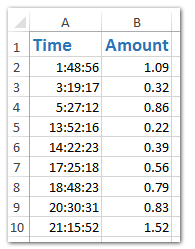
1. Chọn dữ liệu nguồn, sau đó tạo biểu đồ bằng cách nhấp vào Chèn Scatter (X, Y) và Bubble Chart (Hoặc Tiêu tan)> Phân tán với các đường mịn trên Chèn tab.
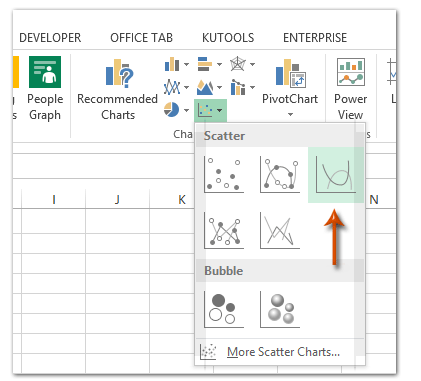
2. Trong biểu đồ mới, hãy nhấp chuột phải vào trục mà bạn muốn hiển thị nhãn dưới dạng phần trăm và chọn Định dạng trục từ menu chuột phải.
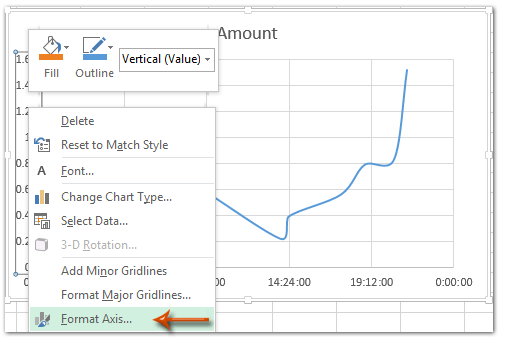
3. Thực hiện một trong các quy trình dưới đây dựa trên phiên bản Microsoft Excel của bạn:
(1) Trong ngăn Trục Định dạng của Excel 2013, hãy mở rộng Con số nhóm trên Tùy chọn trục tab, nhấp vào Phân loại hộp và chọn Tỷ lệ phần trăm từ danh sách thả xuống, sau đó trong Vị trí thập phân Loại hộp 0.
(2) Trong hộp thoại Định dạng Trục của Excel 2007 và 2010, bấm Con số trong thanh bên trái, nhấp để đánh dấu Tỷ lệ phần trăm trong Phân loại hộp, và sau đó nhập 0 vào Vị trí thập phân cái hộp.
Excel 2013 và các phiên bản cao hơn:

Excel 2007 và 2010:
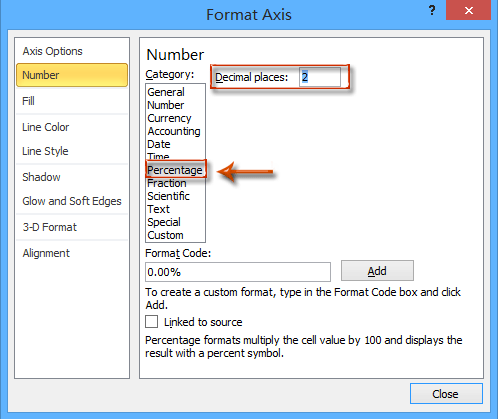
4. Đóng ngăn Định dạng Trục hoặc hộp thoại Trục Định dạng. Sau đó, bạn sẽ thấy tất cả các nhãn trong trục đã chọn được thay đổi thành tỷ lệ phần trăm trong biểu đồ như ảnh chụp màn hình dưới đây:
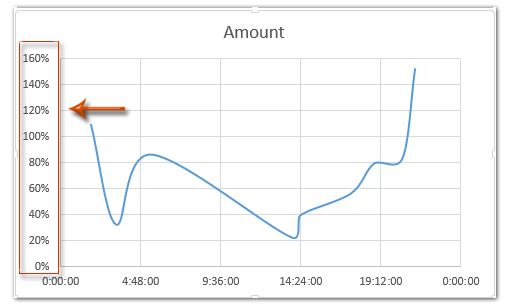
Demo: Định dạng trục biểu đồ và nhãn thành phần trăm trong Excel
Dễ dàng tạo biểu đồ cột xếp chồng với nhãn dữ liệu phần trăm và nhãn tổng phụ trong Excel
Thật dễ dàng để tạo một biểu đồ cột xếp chồng lên nhau trong Excel. Tuy nhiên, sẽ hơi tẻ nhạt khi thêm nhãn dữ liệu phần trăm cho tất cả các điểm dữ liệu và nhãn tổng phụ cho mọi bộ giá trị chuỗi. Đây, với Kutools cho Excel's Biểu đồ cột xếp chồng với tỷ lệ phần trăm bạn có thể dễ dàng hoàn thành công việc trong 10 giây.
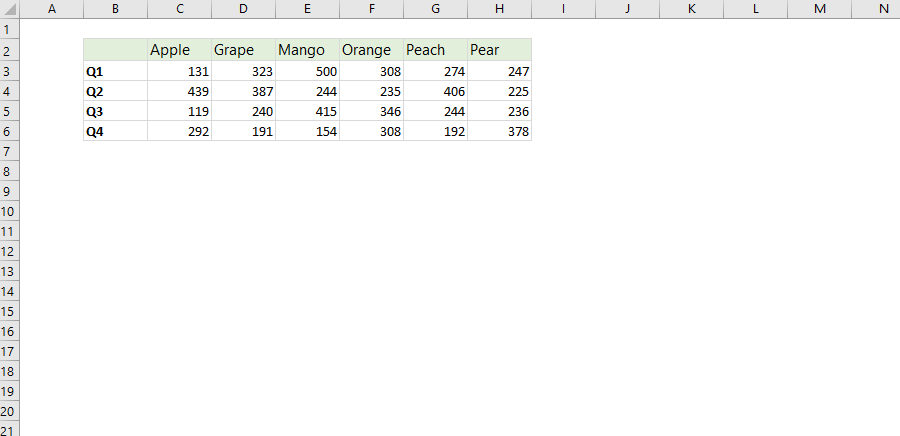
Kutools cho Excel - Supercharge Excel với hơn 300 công cụ thiết yếu. Tận hưởng bản dùng thử MIỄN PHÍ 30 ngày đầy đủ tính năng mà không cần thẻ tín dụng! Get It Now
Công cụ năng suất văn phòng tốt nhất
Nâng cao kỹ năng Excel của bạn với Kutools for Excel và trải nghiệm hiệu quả hơn bao giờ hết. Kutools for Excel cung cấp hơn 300 tính năng nâng cao để tăng năng suất và tiết kiệm thời gian. Bấm vào đây để có được tính năng bạn cần nhất...

Tab Office mang lại giao diện Tab cho Office và giúp công việc của bạn trở nên dễ dàng hơn nhiều
- Cho phép chỉnh sửa và đọc theo thẻ trong Word, Excel, PowerPoint, Publisher, Access, Visio và Project.
- Mở và tạo nhiều tài liệu trong các tab mới của cùng một cửa sổ, thay vì trong các cửa sổ mới.
- Tăng 50% năng suất của bạn và giảm hàng trăm cú nhấp chuột cho bạn mỗi ngày!
